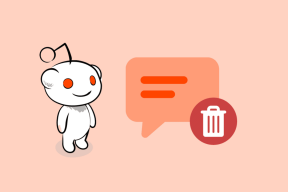Kaip pažymėti kelias vaizdo įrašo pozicijas KMPlayer
Įvairios / / December 02, 2021
Neseniai matėme, ką galite padaryti, kai norite išsaugoti žaidimo padėtis „Windows Media Player“ vaizdo įraše. KMPlayerPrisiminti paskutinį kartą žaistą parinktis padeda man padaryti tą patį. Kai tai patikrinsiu, būsiu užtikrintas, kad tęsiu toje pačioje vietoje, net jei uždarysiu grotuvą.

Tą patį galite suaktyvinti dešiniuoju pelės mygtuku spustelėdami grotuvą (kai rodomas vaizdo įrašas) ir eidami į Atkūrimas.
Siūloma dar viena funkcija KMPlayer, Žymės / skyriuss, ir jis turi daugiau galimybių nei tik atkūrimas. Pažiūrėkime daugiau.

Mes pažymėti tinklalapius kad vėliau be didesnio vargo prie jų sugrįžtume. Panaši yra žymės funkcija čia. Kol vaizdo įrašas leidžiamas, galime pažymėti bet kurią vietą ir grįžti tiksliai ten vėliau. Be to, vienu atveju galime sukurti kelias žymes (keliose vietose) tame pačiame vaizdo įraše.
Viskas, ką jums reikia padaryti, tai paspausti P klavišą tuo metu, kai norite sukurti žymą. Arba dešiniuoju pelės mygtuku spustelėkite grotuvą ir eikite į Žymės/skyriai ir spustelėkite Pridėti prie žymių.

Šiame meniu yra daugiau parinkčių, padedančių redaguoti, pašalinti arba perjungti žymes. Kai pridėsite žymę, ji bus rodoma sąraše. Spustelėjus tą patį vaizdo įrašas vėl bus paleistas (nuo žymės taško).
Jei turite Automatiškai ištrinti, kai pasirinkta pažymėta, žymė, kurią spustelėjote norėdami paleisti iš sąrašo, dingsta. Jei norite juos išsaugoti daugiau nei vieną kartą, palikite šią parinktį nepažymėtą.
Pašalinti žymę arba Redaguoti žymes atidarykite kitą langą pavadinimu Žymių redaktorius. Čia galite ištrinti arba pridėti naujų žymių.

Be to, jei pasirinksite Redaguoti bet kuriam iš tų jums bus leista suteikti jai vardą, kad būtų lengviau tapatybę. Pavyzdžiui, vieną iš jų pavadinau Testas.

Alt + PgUp ir Alt + PgDn ir su jomis susijusios galimybės yra gana aiškiai suprantamos. Manau, kad jiems nereikia paaiškinimo.
Išvada
Kitą kartą, kai vaizdo įraše rasite ką nors įdomaus, nepamirškite jo pažymėti. Galbūt norėsite pasidalinti rėmeliais su draugais. Tikiuosi, kad tai padės jums ir padės jums filmų žiūrėjimo įspūdžiai geriau.